Диск вставьте подлинный диск с программой
Ваш ДИСК или DVD диск не виден в File Explorer (так называемый Windows Explorer в Windows 7 и более ранних версиях Windows), а устройство отмечено желтым восклицательным знаком в диспетчере устройств. Кроме того, после открытия диалогового окна свойств свойств свойств устройств одна из следующих ошибок указана в области состояния устройства:
Windows не может запустить это аппаратное устройство, поскольку его информация о конфигурации (в реестре) является неполной или поврежденной. (Код 19)
Устройство не работает должным образом, поскольку Windows не может загрузить драйверы, необходимые для этого устройства. (Код 31)
Драйвер (услуга) для этого устройства был отключен. Альтернативный драйвер может предоставлять эту функциональность. (Код 32)
Windows не может загрузить драйвер устройства для этого оборудования. Водитель может быть поврежден или отсутствует. (Код 39)
Windows успешно загрузила драйвер устройства для этого оборудования, но не может найти аппаратное устройство. (Код 41)
Эта проблема может возникнуть после одной из следующих ситуаций:
Вы обновляете операционную систему Windows.
Вы устанавливаете или удаляете программы записи компакт-дисков или DVD.
Вы удаляете цифровое изображение Microsoft.
Существуют различные причины, по которым диск CD или DVD не обнаружен. Резолюции, перечисленные в этой статье, могут помочь решить некоторые экземпляры, но не все экземпляры этой проблемы. Возможно, вам также придется обратиться к производителю оборудования для получения помощи с вашим оборудованием.
Решение
Для каждого из следующих методов, нажмите на заголовок, и он откроется, чтобы показать вам больше информации:
Метод 1: Windows 7 и 8.1 - Используйте средства и устройства устранение неполадокДля Windows 10 перейдите к методу 2.
В Windows 7 и 8.1, чтобы открыть оборудование и устройства устранение неполадок, следуйте следующим шагам:
Нажмите на клавишу логотипа Windows и R, чтобы открыть поле диалога Run.
Введите управление в поле диалога Run, а затем нажмите Enter.
В поле поиска в панели управления, введите устранение неполадок,а затем нажмите Устранение неполадок.
Под элементом «Оборудование и звук» нажмите «Нафотог» устройство. Если вам предлагается ввести пароль администратора или предоставить подтверждение, введите пароль или предоставьте подтверждение.
Если ваша проблема не решена, попробуйте следующий метод.
Метод 2: Проверьте настройки BIOS и драйверы микросхемПроверить диск активирован в BIOS. Системы BIOS различаются в зависимости от устройства. Если вы не знаете, как проверить настройки диска в BIOS вашего устройства, обратитесь к производителю вашего устройства.
Кроме того, проверить с производителем компьютера, если диск пришел с ним, или производитель диска, если он был приобретен отдельно, что драйверы чипсета для устройства являются текущими.
Если ваша проблема не решена, попробуйте следующий метод.
Чтобы обновить драйвер, ищите драйвер на сайте производителя устройства, а затем следуйте инструкциям по установке на веб-сайте. Чтобы переустановить драйвер, выполните следующие действия:
Нажмите на клавишу логотипа Windows и R, чтобы открыть поле диалога Run.
Введите devmgmt.msc в поле диалога Run, затем нажмите Enter. Если вам предложенпароль для администратора пароль или подтверждение, введите пароль, или выберите Разрешить
В Device Manager расширьте диски DVD/CD-ROM,нажмите на CD и DVD-диски, а затем выберите Uninstall.
Если вам будет предложено подтвердить, что вы хотите удалить устройство, выберите OK.
После перезагрузки компьютера драйверы будут автоматически установлены. Если ваша проблема не решена, попробуйте следующий метод.
Метод 4: Удалить и переустановить драйверы IDE/ATAPIЧтобы удалить и переустановить драйвер IDE/ATAPI, выполните следующие действия:
С самого начала,поиск менеджера устройств. Откройте диспетчер атакжем управления устройствами из результатов поиска и выберите меню View. Выберите Показать скрытые устройства.
Расширьте контроллеры IDE/ATAPI, а затем:
Выберите и право йгнули НА канал ATA 0,а затем нажмите Uninstall
Выберите и право йгнулкнопку ATA Channel 1, а затем нажмите Uninstall
Выберите и правой кнопкой мыши Стандартный двойной канал PCI IDE контроллер, а затем нажмите Uninstall
Если есть дополнительные записи, нажмите на них правой кнопкой мыши, а затем выберите Uninstall
После перезагрузки компьютера драйверы будут автоматически установлены. Если ваша проблема не решена, попробуйте следующий метод.
Эта проблема может быть вызвана двумя записями реестра Windows, которые были повреждены. Чтобы использовать редактор реестра для удаления поврежденных записей реестра, выполните следующие действия:
Нажмите на клавишу логотипа Windows и R, чтобы открыть поле диалога Run.
Введите regedit в поле диалога Run, затем нажмите Enter. Если вам предложенпароль для администратора пароль или подтверждение, введите пароль, или выберите Разрешить
В навигационном панели найдите и выберите следующий подключка реестра:
В правом стеле выберите UpperFilters.Заметка Вы также можете увидеть запись реестра UpperFilters.bak. Вы не должны удалить эту запись. Нажмите только UpperFilters. Если вы не видите запись реестра UpperFilters, возможно, вам все равно придется удалить запись реестра LowerFilters. Для этого перейдите на 7-й шаг.
В меню Edit выберите Удалить.
Когда вам будет предложено подтвердить удаление, выберите «Да».
В правильном стеку выберите LowerFilters.Заметка Если вы не видите запись реестра LowerFilters, перейдите к следующему методу.
В меню Edit выберите Удалить.
Когда вам будет предложено подтвердить удаление, выберите «Да».
Закройте редактор реестра.
Примечание:Чтобы использовать этот метод, необходимо войти в Windows в качестве администратора. Чтобы убедиться, что вы зарегистрировались в качестве администратора, поднимите панель управления, выберите учетные записи пользователей,а затем выберите Управление учетными записями пользователей.Важно:
Внимательно следуйте за шагами в этом разделе. Серьезные проблемы могут возникнуть, если вы измените реестр неправильно. Перед тем, как изменить его, резервное копирование реестра для восстановления в случае возникновения проблем.
После попытки этого метода некоторые приложения, такие как программное обеспечение для записи компакт-дисков или DVD, могут работать неправильно. Если это так, попробуйте установить и переустановить пострадавшее приложение.
Если ваша проблема не решена, попробуйте следующий метод.
Чтобы создать подключку реестра, выполните следующие действия:
Нажмите на клавишу логотипа Windows и R, чтобы открыть окно Run.
Введите regedit в поле Run, затем нажмите Enter. Если вам предложенпароль для администратора пароль или подтверждение, введите пароль, или выберите Разрешить.
В навигационном панели найдите следующий подключка реестра:
HKEY_LOCAL_MACHINE\SYSTEM\CurrentControlSet\Services\atapi
Право нажмите atapi, точка к новой, а затем выберите ключ.
Введите контроллер0, а затем нажмите Введите.
Право-нажмите Контроллер0, укажите на новый, а затем выберите DWORD (32-бит) Значение .
Введите EnumDevice1, а затем нажмите Введите.
Правый щелчок EnumDevice1, выберите Изменить . .
Введите 1 в поле данных значения, а затем выберите OK.
Закройте редактор реестра.
Чтобы использовать этот метод, необходимо войти в Windows в качестве администратора. Чтобы убедиться, что вы зарегистрировались в качестве администратора, поднимите панель управления, выберите учетные записи пользователей,а затем выберите Управление учетными записями пользователей.
Этот метод следует использовать на Windows 7, Windows 8 или 8.1, или Windows 10 версия 1507. Проблемы, исправленные этим методом, не должны возникать в Windows 10 1511 или позже.
Важно: Внимательно следуйте шагам этого метода. Серьезные проблемы могут возникнуть, если вы измените реестр неправильно. Перед тем, как изменить его, резервное копирование реестра для восстановления в случае возникновения проблем.

Это означает,что вы не заменили оригинальный ехе-файл на скачанный .Зачем это нужно?
Вы запускаете игру не с реального диска,а с образа.Вам надо обмануть компьютер и заставить его думать,что у вас в приводе вставлен диск.
Для этого вам нужно заменить оригинальный ехе-файл игры(это файл,запускающий игру) на тот,который вы скачали.Он у вас есть,его просто найти по правильному пути.После того,как вы смонтировали образ,идем : Мой компьютер-находим виртуальный привод.
Правой кнопкой мыши кликаем на нем и выбираем:Открыть.Из целого списка выбираем папочку Crack(но могут быть и другие названия:reloaded, vitality, fairlight)
Заходим в неё и видим обычно два файла,сейчас нас интересует вот этот(это и есть ехе-файл)
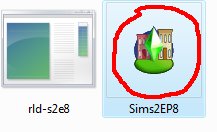
Копируем его его и вставляете по следующему пути:диск,на который установлена игра-Program Files-EA GAMES-The Sims 2 (ваш аддон)-папка TSBin. Спросит заменить,нажмете да.
Игра прерывает установку с надписью :Please insert the Sims 2 CD 4 to continue.
С такой ситуацией обычно сталкиваются владельцы пиратской оригинальной игры, решившие установить на нее лицензионную или скачанную (копию с лицензии) версию какого-либо аддона.Идет проверка версии установленной игры.Инсталлятор требует четвертый диск оригинальной игры The Sims 2, которого у вас нет и быть не может,потому что пиратка.
Первый вариант решения проблемы.(Помогает,но много жалоб на то,что игра переходит на английский язык)
1. Перед началом установки запустите редактор реестра.
Второй вариант решения проблемы.
Вы качаете Доступно только для пользователей хороший,более поздний вариант ехе-файла и заменяете им свой.Перед заменой ,на всякий случай ,рекомендую скопировать ваш старый ехе-шничек и сохранить его.Заменяем таким образом:копируем новенький файл идем сюда: диск,на который установлена игра-Program Files-EA GAMES-The Sims 2 -папка TSBin. Спросит заменить,нажмете да
1. Подготовительные мероприятия. Копируем из папки Windows файл NOTEPAD.EXE в любую другую папку (например, на рабочий стол). После этого переименовываем его в TS2UPD.exe.
2. Запускаем установку University, вводим серийный номер, ждем. Через некоторое время установщик запросит второй диск. Диск пока не вставляем.
3. Ищем папку, в которую устанавливается игра. В этой папке находим подпапку TSBin, в которой лежит файл TS2UPD.exe размером порядка 18 MB.
5. Вставляем второй диск и продолжаем установку. Через некоторое время установщик сообщит, что он проверит версию установленной игры. Но вместо патча, который запрашивал четвертый диск, откроется обычный Блокнот (переименованный NOTEPAD.EXE).
6. Закрываем Блокнот и продолжаем установку как обычно.
Начиная с Гламура, Питомцев и Сезонов, апдейтер можно обойти, исправив в реестре в ключе HKEY_LOCAL_MACHINESOFTWAREEA GAMESThe Sims 2Language с English US на Russian. Проверка на апдейт тогда вообще не произойдёт.
Зафиксирована попытка использования эмулирующих программ

Эта проблема может быть следствием сбоя системы защиты старой версии на новом оборудовании, неизвестном на момент разработки системы защиты, сбоем системных драйверов третьих сторон, или следствием работы программ «Alcohol 120%», «DaemonTools» и подобным им эмуляторов компакт-дисков.
Устранению проблемы обычно помогает установка обновления для Вашей версии программы (при его наличии). Обновления для программы публикуются на странице соответствующей программы на сайте МААШ. Устанавливать нужно обновление именно для той версии программы которая у Вас имеется. Например у Вас программа версии 23, значит и обновление Вам нужно для версии 23, даже если есть другие обновления версии 24, 30 или 230.
Также попробуйте извлечь все виртуальные компакт-диски из всех виртуальных приводов.
В случае сохранения проблемы после установки обновления попробуйте рекомендации, приведенные ниже.
Для устранения проблемы с запуском в случае установленной на компьютере программы «Alcohol 120%»:
1) Откройте Alcohol 120%
2) Выберите пункт «Настройки -> Эмуляция» («Options -> Emulation»)

3) В открывшемся окне снимите галочку «Игнорировать тип носителя» («Ignore media type»)

Следует иметь в виду, что при удалении программы «Alcohol 120%» с установленной опцией «Игнорировать тип носителя» проблема остается нерешенной! В этом случае необходимо восстановить программу «Alcohol 120%», выполнить описанные выше действия, а уже после этого программу можно удалить с компьютера.
В случае, если на компьютере установлена программа «DaemonTool», решению проблемы может помочь отключение опций эмуляции компакт-дисков.
Для отключения эмуляции в старых версиях программы выполните следующее:
1) Найдите в трее (рядом с часами) значок программы DaemonTools и щелкните по нему ПРАВОЙ кнопкой мыши.
2) В открывшемся меню выберите пункт «Эмуляция» («Emulation»).
3) Выберите пункт «Все опции ВЫКЛ» (All options OFF).

В новых версиях DaemonTools откройте раздел «Дополнительно» в настройках программы и снимите все галочки:


В случае, если на компьютере установлены другие программы эмулирующие компакт-диски, найдите и отключите в них опции эмуляции, аналогичные описанным для программ «Alcohol 120%» и «DaemonTool».

Меню навигации
Пользовательские ссылки
Информация о пользователе
Вы здесь » LuxSims » The Sims2 Free Time » Вопросы по аддону
Вопросы по аддону
Тебе нужно сделать вот что
3. Находиш на диске (образе диска) папку Vitality, открывай ее и смотри два файла, один из которых значок игры.
Свет, у меня нет такого файла.
возможно это был другой торрент, от другого автора так скажем. у лицензии установлена защита от эмуляции дисков, помоему нужна программа YASU
возможно это был другой торрент, от другого автора так скажем. у лицензии установлена защита от эмуляции дисков, помоему нужна программа YASU
Да, возможно. Там было два предложения от двух авторов. Скачала одно, вот что получилось. Друг сказал, что мне нужен патч Nocd, но его пока еще нет. Как думаете, если он появится и я его установлю, то игра запустится?!
A., СПАСИБО тебе огромное! Все прекрасно теперь работает! Игра запускается! Еще раз СПА-СИ-БО.
Обнаружены средства эмуляции дисководов что делать
[Если хотите получить полезный и правильный ответ, то формулируйте свои вопросы четко и подробно!] проявите уважение к остальным мемберам и модераторам.
Если вам не удалось найти подходящую тему в FAQ (ПУТЕВОДИТЕЛЬ) по всем разделам Sims 2 , то вы имеет полное право либо создать тему, либо (безопаснее для вас) задать здесь вопрос. Если вопрос будет единственным в своем роде, то он автоматически станет темой. На самые распространенные вопросы уже есть полные и исчерпывающие себя ответы. Не поленитесь воспользоваться для начала FAQ.
На данный момент требования к игре такие:
Операционная система:Windows XP.
Процессор: 1.4 Ггц (1.8 Ггц для ноутбуков) или лучше.
Оперативная память: 256 Мб (512 Мб для ноутбуков) или больше.
Дисковод: 8x или быстрее DVD-ROM дисковод.
Жесткий диск: 2.7 Гб или более свободной памяти.
Видео-карта:совместимая с DirectX 9.0c (смотри ниже)
Звуковая карта: DirectX 9.0c совместимая
Видео-карта должна иметь 32 Мб памяти или больше и один из этих чипсетов: ATI Radeon 7500 или лучше; Mobility 7500, 8500, 9000 серии; Mobility M7, x200 или лучше; Mobility Fire GL/GL v5200; NVIDIA GeForce 2 или лучше, GeForce Go 6100 или лучше; Quadro Series; Intel Extreme Graphics 82845, 82865, 915, 945 серии, 950 или лучше.
В этой теме можно задавать технические вопросы связанные только с игрой The Sims Life Stories!
Если вам не удалось найти подходящую тему в FAQ (ПУТЕВОДИТЕЛЬ) по всем разделам Sims 2 , то вы имеет полное право либо создать тему, либо (безопаснее для вас) задать здесь вопрос. Если вопрос будет единственным в своем роде, то он автоматически станет темой. На самые распространенные вопросы уже есть полные и исчерпывающие себя ответы. Не поленитесь воспользоваться для начала FAQ.
[Если хотите получить полезный и правильный ответ, то формулируйте свои вопросы четко и подробно!] проявите уважение к остальным мемберам и модераторам.
На данный момент требования к игре такие:
Операционная система:Windows XP.
Процессор: 1.4 Ггц (1.8 Ггц для ноутбуков) или лучше.
Оперативная память: 256 Мб (512 Мб для ноутбуков) или больше.
Дисковод: 8x или быстрее DVD-ROM дисковод.
Жесткий диск: 2.7 Гб или более свободной памяти.
Видео-карта:совместимая с DirectX 9.0c (смотри ниже)
Звуковая карта: DirectX 9.0c совместимая
Видео-карта должна иметь 32 Мб памяти или больше и один из этих чипсетов: ATI Radeon 7500 или лучше; Mobility 7500, 8500, 9000 серии; Mobility M7, x200 или лучше; Mobility Fire GL/GL v5200; NVIDIA GeForce 2 или лучше, GeForce Go 6100 или лучше; Quadro Series; Intel Extreme Graphics 82845, 82865, 915, 945 серии, 950 или лучше.
Требуется видеокарта с не менее 32 Мб видеопамяти и одним из следующих наборов микросхем:
ATI Radeon 7500 или более современные; Mobility серии 7500, 8500, 9000; Mobility M7, x200 или более современные; Mobility Fire GL/GL v5200; NVIDIA GeForce 2 или более современные, GeForce Go 6100 или более современные; Quadro Series; Intel Extreme Graphics серии 82845, 82865, 915, 945 , 950 или более современные.
Что же получается только на ХР идёт игра?
А я тут с маминым ноутом собралась на дачу а там виста
Добавлено через 14 минут
Я Посмотрела технические вопросы на официальном сайте и нашла что на всте играют, но только дополнительные объекты не могут загрузить
buffu4a, верно. Вот сам FAQ в оригинале:
Windows Vista and The Sims 2 FAQ
Q: Will my computer be capable of running The Sims 2 on Windows Vista?
A: The required hardware for The Sims 2 on Vista is a 1.3GHz processor with 512MB of memory. The extra memory is needed is because 512MB is required for a Windows Vista Capable machine. Since Vista does use up more processor power, game performance will not be as good as on an equivalent XP machine.
Best cards:
These cards will fully support DirectX 9 and should provide the best The Sims 2(and Vista) experience
ATI Radeon 9800 and above. (9800, X550, X600, X700, X800, X850, X1600, X1800, X1900, X1950)
* NVidia 6000 series and above. (6600, 7300, 7600, 7800, 7900, 7950, 8800)
OK cards:
These are early DirectX 9 cards and budget cards that may not support all The Sims 2 graphical features.
* ATI Radeon 9600, 9700, X300, X1300
* NVidia 6200, 7100
* NVidia FX5000 series (FX5200, FX5600, FX5900, FX5950) and earlier (GeForce 3, GeForce 2)
* ATI Radeon 9500 and earlier, including 7000 and 8000 series
KNOWN ISSUES WITH VISTA DRIVERS:
nVidia Geforce Series
Problem: Stuttering sound during gameplay and lower frame rate and problems showing rain
Cards: Most Geforce cards
Please check for the latest drivers. NVidia is actively working on this issue.
Problem: Sims, plumbob sim indicators, and other various objects appear corrupt in both the neighborhood and lot screens on Windows Vista
Cards: Geforce 7300
ATI Radeon Series
Problem: Gameplay does not meet the 15fps minimum requirement. Setting details to low and off allows an average frame rate of 24fps.
Cards: Radeon 9550XL
Please check for updated drivers. In the meantime, adjust your graphics details to improve your framerate.
Intel Extreme Graphics Series
Problem: Ground tiles flicker when panning or zooming the camera around and occurs more frequently with snow accumulation as well as blocky graphics for trees.
Cards: Graphics Media Accelerator 900, 950, X3000, Mobile 945GM (GMA 950)
S3 Chrome Series
Problem: Clothing textures on Sims will randomly disappear and reappear showing incorrect textures. Trees do not appear in neighborhood view.
Cards: S3 Chrome S27
Problem: Mouse cursor is invisible, but only flickers briefly when user stops moving it.
Cards: S3 Chrome S27, GammaChrome S18 Pro and Ultra
Problem: Trees are not present in the neighborhood screen, however tree shadows are visible.
Cards: S3 Chrome S27
Problem: The fruit trees have large blocky spikes that appear on them when snow accumulates and framerate is slow.
Cards: S3 GammaChrome S18
Again, if you experiencing any of these issues, please check with your graphics card manufacturer for the latest drivers.
Q: Can The Sims 2 run under a Standard User account?
A: Yes. Although you need to have administrative privileges to install the game, you can run the game as a limited user. There are a few things to watch out for when installing and running the game.
* Autorun: When you are logged in as a Standard User and you insert the game disc, you will be asked for Administrator privileges. If you are installing the game, you should enter the password and continue, because you need Administrator privileges to install. If you want to run the game, you should cancel and run the game from the Start Menu (Start > Programs > The Sims 2 Seasons > The Sims 2 Seasons).
* When launching the game, always use the Start Menu, desktop shortcut, or Game Explorer so that you saved games are saved in your Standard User profile. If you run the game with Administrator privileges, then your Administrator profile will be used for saved games.
* The Sims 2 Seasons will only appear in the Game Explorer for the account that you installed with, which is your Administrator account. You have to add a new shortcut for your Standard User account for it to appear when running as a Standard User.
Программы-эмуляторы
программы-эмуляторы.
Прошу помочь определить какие программы установленные у меня на компе эмуляторы.
программы эмуляторы
Что это за программы эмуляторы, чем они занимаются, принцип их работы, как они попадают на.
Эмуляторы MS DOS
Всем здравствуйте. Я решил создать эту тему для людей программирующих на Паскале на операционных.

Существуют ли эмуляторы PS3/4 ?
Здорова народ! Слышал что есть какие то эмуляторы PS3/4, погуглил, одни пишут что это развод.
Не работают эмуляторы андроида на ПК на Windows 10
Добрый день столкнулся с такой проблемой До этого 4 месяца играл на NOX все нормально было на.
Что касается универсального рецепта в этой ситуации, то его нет. Хотя можно попробовать сделать образ ВАШЕГО лицензионного диска с помощью того же эмулятора Alcohol, точно так же как сын делает это с игрушками. Клин клином, как говорится, иногда срабатывает.
Содержание .
По словам пользователей, вы можете решить эту проблему на вашем компьютере, просто сделав несколько изменений в реестре. Редактирование реестра может быть несколько опасным, поэтому мы настоятельно рекомендуем вам создать резервную копию реестра, прежде чем вносить какие-либо изменения.
Чтобы изменить реестр и устранить эту проблему, выполните следующие действия.
- Нажмите Windows Key + R и введите regedit . Нажмите Enter или нажмите ОК .
- Когда откроется редактор реестра, на левой панели перейдите к ключу HKEY_LOCAL_MACHINESYSTEMCurrentControlSetControlWindows .
- На правой панели дважды щелкните DWORD ErrorMode , чтобы открыть его свойства.
- Введите 2 в поле Значение данных и установите для База значение Десятичный. Нажмите ОК чтобы сохранить изменения.
- После внесения изменений в реестр перезагрузите компьютер и проверьте, устранена ли проблема.
Решение 2. Изменить букву диска
Пользователи сообщили, что эта ошибка возникает, когда вы вставляете карту в кард-ридер, и для решения этой проблемы вам нужно вставить карту в кард-ридер и изменить букву диска. Для этого выполните следующие действия:
Это решение работает для кард-ридеров, USB-накопителей и любых других съемных устройств хранения данных, которые вы можете использовать.
Решение 3. Загрузите последние обновления
Многие проблемы Windows 10 устраняются путем установки последних обновлений, и то же самое относится и к этой проблеме. Если у вас есть ошибка Пожалуйста, вставьте диск на ваш компьютер, убедитесь, что у вас установлены последние обновления Windows 10. Если нет, посетите раздел Центра обновления Windows и загрузите их.
Решение 4. Запустите средство устранения неполадок оборудования и устройств
Иногда можно устранить ошибку Пожалуйста, вставьте диск , просто запустив средство устранения неполадок оборудования и устройств. Это средство устранения неполадок предназначено для устранения распространенных проблем, а иногда его также можно использовать для устранения этой проблемы. Чтобы запустить средство устранения неполадок, выполните следующие действия.
- Нажмите Windows Key + S и введите устранение неполадок. Выберите Устранение неполадок из списка результатов.
- Когда откроется окно Устранение неполадок , нажмите Показать все в меню слева.
- Выберите Оборудование и устройства из списка.
- Когда откроется Устранение неполадок оборудования и устройств , нажмите Далее и следуйте инструкциям на экране.
После того, как средство устранения неполадок сканирует ваш компьютер, проблема должна быть полностью решена.
Решение 5. Загрузите и установите другой драйвер набора микросхем
По словам пользователей, иногда вы можете решить эту проблему, просто загрузив соответствующий драйвер чипсета. Это простая процедура, и для этого просто зайдите на сайт производителя вашей материнской платы и загрузите другой набор драйверов чипсета.
После этого ваша проблема должна быть решена.
Решение 6. Используйте драйвер DVD по умолчанию
После перезагрузки вашего ПК будет установлен драйвер по умолчанию, и, надеюсь, проблема будет исправлена.
Решение 7. Отключите USB-устройство из диспетчера устройств .
Пользователи сообщили, что эта проблема может иногда возникать из-за проблем с вашим принтером. Например, пользователи сообщили об этой проблеме на принтере с USB-портом. Этот порт можно использовать для подключения флэш-накопителя USB и быстрой печати фотографий.
При этом не отключайте USB-порты на вашем ПК.
Решение 8. Восстановите установку .
Пользователи сообщали об этой проблеме при установке программного обеспечения AutoCAD на свой ПК, и в соответствии с ними вы можете решить эту проблему, установив 64-разрядную версию программного обеспечения.
Для этого просто вставьте установочный компакт-диск, перейдите в 64-разрядную папку и запустите файл setup.msi . После этого вы сможете установить приложение без ошибок. Если проблема сохраняется, вы можете восстановить вашу установку, выполнив следующие действия:
- Нажмите Windows Key + S и введите программы и функции . Выберите Программы и компоненты из списка результатов.
- Появится список всех установленных приложений.
- Найдите программное обеспечение AutoCAD , выберите его и выберите Восстановить в меню в верхней части. В качестве альтернативы вы можете щелкнуть правой кнопкой мыши AutoCAD и выбрать Восстановить.
Решение 1. Запустите нужный файл настройки .
- Перейдите в каталог cdrom/setup/x86/acad .
- Найдите файл acad.msi и дважды щелкните его, чтобы начать настройку.
Пользователи сообщили, что при запуске setup.exe вам будет предложено вставить диск 1, но вы можете избежать этой проблемы, используя метод, описанный выше. Если вы пытаетесь установить 64-битную версию, вам нужно сделать следующее:
- Откройте файл ISO AutoCAD, используя любое приложение ISO.
- Найдите файл setup.ini , переместите его на свой компьютер и откройте в блокноте.
- Добавьте USE_REMOVABLE_DRIVE = YES в [SETUP] .
- Сохраните файл и замените его на ISO.
- Теперь запустите setup.exe и повторите попытку установки программного обеспечения.
Решение 2. Скопируйте установочные файлы на компьютер .
После этого вы сможете установить приложение без проблем.
Если вы пытаетесь установить другое приложение на свой компьютер, вы можете просто скопировать содержимое файла ISO на жесткий диск и запустить процесс установки оттуда, и проблема будет решена.
Решение 1. Используйте DISKPART .
Вот как использовать DISKPART для решения этой конкретной проблемы:
- Перейдите в Поиск, введите cmd и откройте Командную строку от имени администратора.
- Выполните следующие команды:
- DiskPart
- список дисков
- выберите диск ( Номер диска присутствует в таблице. Определите, какой номер соответствует USB-диску, с которым у вас возникли проблемы, и выберите его. Следующая команда очистит его. Поэтому убедитесь, что вы уже сделали резервную копию всех данных на этом диске где-то еще )
- чистой
- Теперь, когда USB-накопитель чист, выполните следующие команды, чтобы создать новый раздел:
- создать основной раздел
- активный
- Теперь все, что вам нужно сделать, это отформатировать вновь созданный раздел в формате FAT32. Вот как это сделать:
- Выберите раздел 1 ( мы использовали 1 в качестве примера, но вы должны заменить его фактическим номером вашего раздела )
- формат fs = fat32
- Закройте командную строку и перезагрузите компьютер.
Вот и все, теперь вы полностью «переработали» проблемный USB-накопитель, и, надеюсь, в этот раз он сработает. Если нет, попробуйте некоторые решения, перечисленные ниже.
Решение 2. Проверьте наличие физических повреждений
Если ваш USB-порт поврежден, вы, очевидно, не сможете использовать его должным образом. Итак, если ни одно из программных решений не выполнило свою задачу, проверьте, не поврежден ли физически USB-порт. То же самое относится и к USB-накопителю.
Решение 3. Обновите драйверы USB-концентратора .
Если вы не обновляли драйверы некоторое время, есть вероятность, что ваш текущий драйвер USB-концентратора мешает работе текущей версии Windows 10. В таком случае очевидным решением является обновление драйвера USB-концентратора. И вот как это сделать:

- Перейдите в Поиск, введите devicemngr и откройте Диспетчер устройств .
- Разверните Контроллеры универсальной последовательной шины .
- Щелкните правой кнопкой мыши USB Root Hub и перейдите в Обновить драйвер .
- Позвольте мастеру найти новые обновления (если они есть) и завершите установку.
- Перезагрузите компьютер.
Обновлять драйверы автоматически
Если вы не хотите загружать все драйверы вручную, мы настоятельно рекомендуем сделать это автоматически с помощью инструмента обновления драйверов Tweakbit . Этот инструмент одобрен Microsoft и Norton Antivirus.
После нескольких испытаний наша команда пришла к выводу, что это лучшее автоматизированное решение. Ниже вы можете найти краткое руководство, как это сделать.
- Загрузите и установите средство обновления драйверов TweakBit
- После установки программа начнет сканирование вашего компьютера на наличие устаревших драйверов автоматически. Driver Updater проверит установленные вами версии драйверов по своей облачной базе данных последних версий и порекомендует правильные обновления. Все, что вам нужно сделать, это дождаться завершения сканирования.
- По завершении сканирования вы получите отчет обо всех проблемных драйверах, найденных на вашем ПК. Просмотрите список и посмотрите, хотите ли вы обновить каждый драйвер по отдельности или все сразу. Чтобы обновить один драйвер за раз, нажмите ссылку «Обновить драйвер» рядом с именем драйвера. Или просто нажмите кнопку «Обновить все» внизу, чтобы автоматически установить все рекомендуемые обновления.
Примечание.Некоторые драйверы необходимо установить в несколько этапов, поэтому вам придется нажмите кнопку «Обновить» несколько раз, пока все его компоненты не будут установлены.
Решение 4. Запустите средство устранения неполадок оборудования .
Если ни одно из перечисленных выше решений не помогло решить проблему, мы собираемся попробовать средство устранения неполадок, связанное с Windows 10. Этот инструмент на самом деле многофункциональный, но, к счастью, в нем есть «аппаратный отдел».
Вот как запустить средство устранения неполадок Windows 10, чтобы устранить ошибку Вставьте диск в съемный диск :
- Перейдите в приложение «Настройки».
- Перейдите на страницу Обновления и безопасность >Устранение неполадок.
- Выберите Оборудование и устройства и перейдите в Запустите средство устранения неполадок.
- Дождитесь окончания процесса и следуйте дальнейшим инструкциям на экране.
- Перезагрузите компьютер.
Вставьте диск . Ошибка может быть вызвана неправильной буквой диска или вашими правами безопасности, но вы должны быть в состоянии решить эту проблему с помощью наших решений.
Примечание редактора . Этот пост был первоначально опубликован в октябре 2016 года и с тех пор был полностью переработан и обновлен для обеспечения свежести, точности и полноты.
Когда при запуске игра просит вас вставить диск в дисковод, для решения проблемы необходимо использовать мини-образы или кряки (Fixed. exe). Скачиваете по ссылке для того аддона, от которого запускаете (это должен быть самый поздний по дате выхода). Далее действуете в зависимости от ситуации:
- Если в архиве 2 файла с раширениями .mdf и .mds. то открываете файл с расширением. mdf программой Daemon Tools каждый раз перед запуском игры.
Важно! Заменяя файлы, сохраняйте оригиналы. Вам придется их вернуть, если захотите поставить еще аддоны или патч.
[1 ] LadyDesire [23.11.2011, 22:48]
Игра не запускается с надписью: "Вставьте подлинный диск с программой."
Это означает, что вы не заменили оригинальный ехе-файл на скачанный. Зачем это нужно?
Вы запускаете игру не с реального диска, а с образа. Вам надо обмануть компьютер и заставить его думать, что у вас в приводе вставлен диск.
Для этого вам нужно заменить оригинальный ехе-файл игры(это файл, запускающий игру) на тот, который вы скачали. Он у вас есть, его просто найти по правильному пути. После того, как вы смонтировали образ, идем. Мой компьютер-находим виртуальный привод.
Правой кнопкой мыши кликаем на нем и выбираем:Открыть. Из целого списка выбираем папочку Crack(но могут быть и другие названия:reloaded, vitality, fairlight)
Заходим в неё и видим обычно два файла, сейчас нас интересует вот этот(это и есть ехе-файл)
Копируем его его и вставляете по следующему пути:диск, на который установлена игра-Program Files-EA GAMES-The Sims 2 (ваш аддон)-папка TSBin. Спросит заменить, нажмете да.
Просит 4ый диск!
Откуда: Ukraine:)
Что делать, если игра для запуска просит 4-ый диск. roll:
Как можно обойти запрос четвертого диска
Небольшая инструкция для тех, кто сталкивался с этой проблемой. Напомню, что при установки лицензии (или ее копии) University, установщик требует вставить в дисковод четвертый диск оригинальных Симс-2, который есть не у всех. На самом деле, этот диск запрашивает не сам установщик, а вызываемая им программа TS2UPD. exe. Я расскажу, как заменить эту программу "заглушкой", которая не будет требовать диск.
1. Подготовительные мероприятия. Копируем из папки Windows файл NOTEPAD. EXE в любую другую папку (например, на рабочий стол). После этого переименовываем его в TS2UPD. exe.
2. Запускаем установку University, вводим серийный номер, ждем. Через некоторое время установщик запросит второй диск. Диск пока не вставляем.
3. Ищем папку, в которую устанавливается игра. В этой папке находим подпапку TSBin, в которой лежит файл TS2UPD. exe размером порядка 18 MB.
4. Собственно "обман". Копируем подготовленный нами TS2UPD. exe (бывший NOTEPAD. EXE) на место файла с тем же именем, лежащим в папке с игрой.
5. Вставляем второй диск и продолжаем установку. Через некоторое время установщик сообщит, что он проверит версию установленной игры. Но вместо патча, который запрашивал четвертый диск, откроется обычный Блокнот (переименованный NOTEPAD. EXE).
6. Закрываем Блокнот и продолжаем установку как обычно.
Замечание. К сожалению, я не могу дать гарантий, что в установленной таким образом игре, не появятся новые глюки, которых нет в лицензии. Но в отличие от способа с перезагрузкой компьютера, удаление University через Панель управления будет работать.
Еще раз о том, как обойти запрос четвертого диска
Поскольку моя предыдущая инструкция об обходе запроса четвертого диска оказалась некоторым участникам "не по зубам", привожу ее упрощенный вариант.
0. Скачиваем архив. (Остальные пункты инструкции продублированы в файле Readme. txt архива.)
1. Запускаем установку University, вводим серийный номер, ждем. Через некоторое время установщик запросит второй диск. Диск пока не вставляем.
2. Ищем папку, в которую устанавливается игра. В этой папке находим подпапку TSBin, в которой лежит файл TS2UPD. exe размером порядка 18 MB.
3. Копируем файл replace. bat из архива в папку TSBin, в которой находится файл TS2UPD. exe.
4. Запускаем файл replace. bat. Внимательно читаем, что он написал.
5. Если появилась строчка "TS2UPD. exe не найден" вновь переходим к пункту 2. Если же появилась надпись "Файл TS2UPD. exe заменен", переходим к следующему пункту.
6. Вставляем второй диск и продолжаем установку. Через некоторое время установщик сообщит, что он проверит версию установленной игры. Но вместо патча, который запрашивал четвертый диск, откроется обычный Блокнот.
7. Закрываем Блокнот и продолжаем установку как обычно.
Название: The Sims 2: Переезд в квартиру / The Sims 2: Apartment Life
Год выхода: 2008
Жанр: Strategy (Add-on)
Выпущено: EA Redwood Shores / Electronic Arts
Язык: Русский, английский, немецкий, французкий и др.
* На общественных участках ваших симов ждут автоматы с прохладительными напитками, поэтому вы сможете больше проводить больше времени вне дома, тем самым повышать ваш социальный статус, который зависит от поведения.
* Теперь появится встроенный шкаф, в который на день убирается кровать.
* Ведьмы и маги смогут наколдовать почти всё что угодно (около сорока заклинаний), после колдовства могут произойти негативные последствии или оно просто может не сработать.
* Ведьмы смогут летать с одного участка на другой с помощью метлы. К тому же они получат доступ к секретным участкам, на которых будут добрые и злые волшебники.
Лучшая игра недели от XRUST - The Sims 2: Переезд в квартиру / The Sims 2: Apartment Life
Выбор игр очень велик и разнообразен, но, к сожалению, не все из них являются хорошими.
Таким образом, вы можете полностью довериться вкусам наших пользователей и вместе с ними играть только в лучшие игры!
Читайте также:


